Win10系统更新Nvidia显卡驱动后无法启动geforce experience怎么解决
更新时间:2023-09-28 11:29:24作者:run
许多Win10系统用户在更新Nvidia显卡驱动后遇到了一个令人困扰的问题,那就是无法启动geforce experience,即使他们尝试了重启该应用程序,问题依旧存在。面对这个问题,在本文中,我将分享Win10系统更新Nvidia显卡驱动后无法启动geforce experience怎么解决,帮助您解决这个让人头疼的问题。
解决方法如下:
1、进入NVIDIA官网,用百度搜索NVIDIA,点击“产品——驱动程序”。
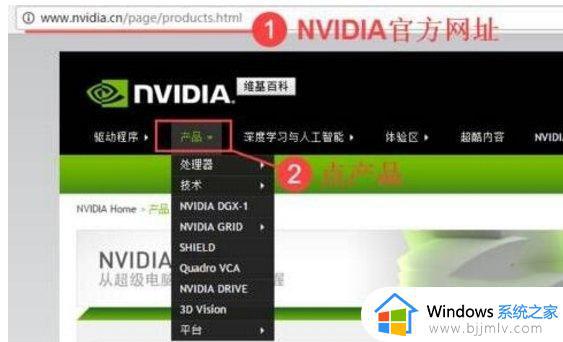
2、打开后网站后,就会自动识别你当前所使用的显卡,如果未识别,按照提示安装插件,刷新该页面,确认好显卡型号后点击右侧的“搜索”按钮。
3、搜索出与显卡匹配的驱动,然后点击“下载”。
4、下载完成后,用鼠标右键,选择“以管理员身份运行”。
5、点击“同意”继续进行安装。
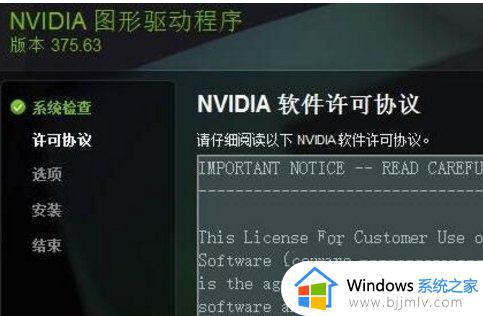
6、点选“自定义”,然后点击下一步。
7、由于之前有老版本驱动,因此需勾选上“执行清洁安装”。
8、此时就会开始卸载老版本的驱动,按提示重启计算机后就会自动开始安装了。
9、显示“NVIDIA安装程序完成”,点击“关闭”即可完成安装。
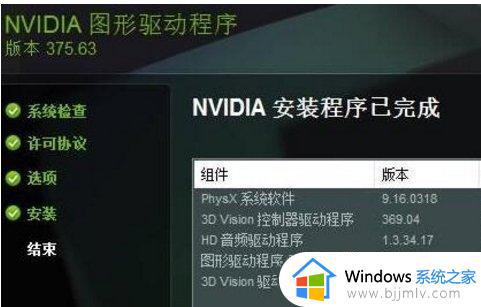
以上就是Win10系统更新Nvidia显卡驱动后无法启动geforce experience怎么解决的全部内容,如果您遇到了相同的问题,可以参考本文中的步骤来修复,希望这对您有所帮助。
Win10系统更新Nvidia显卡驱动后无法启动geforce experience怎么解决相关教程
- 怎样更新显卡驱动win10系统 win10如何更新系统显卡驱动
- win10关闭显卡驱动自动更新方法 怎么关闭win10显卡驱动更新
- nvidia显卡驱动不兼容win10怎么办 nvidia显卡驱动不兼容最新win10的解决方法
- 怎么禁止win10更新显卡驱动 关闭win10自动更新显卡驱动方法
- win10更新显卡驱动蓝屏怎么办 win10更新显卡驱动后出现蓝屏怎么解决
- win10更新显卡驱动怎么弄 win10怎样更新显卡最新驱动
- 如何关闭win10更新显卡驱动 win10怎么禁止显卡驱动自动更新
- w10怎么更新显卡和驱动 显卡驱动更新方法win10
- win10怎样更新显卡驱动程序 win10电脑如何更新显卡驱动程序
- win10显卡驱动怎么更新 win10电脑如何更新显卡驱动
- win10如何看是否激活成功?怎么看win10是否激活状态
- win10怎么调语言设置 win10语言设置教程
- win10如何开启数据执行保护模式 win10怎么打开数据执行保护功能
- windows10怎么改文件属性 win10如何修改文件属性
- win10网络适配器驱动未检测到怎么办 win10未检测网络适配器的驱动程序处理方法
- win10的快速启动关闭设置方法 win10系统的快速启动怎么关闭
win10系统教程推荐
- 1 windows10怎么改名字 如何更改Windows10用户名
- 2 win10如何扩大c盘容量 win10怎么扩大c盘空间
- 3 windows10怎么改壁纸 更改win10桌面背景的步骤
- 4 win10显示扬声器未接入设备怎么办 win10电脑显示扬声器未接入处理方法
- 5 win10新建文件夹不见了怎么办 win10系统新建文件夹没有处理方法
- 6 windows10怎么不让电脑锁屏 win10系统如何彻底关掉自动锁屏
- 7 win10无线投屏搜索不到电视怎么办 win10无线投屏搜索不到电视如何处理
- 8 win10怎么备份磁盘的所有东西?win10如何备份磁盘文件数据
- 9 win10怎么把麦克风声音调大 win10如何把麦克风音量调大
- 10 win10看硬盘信息怎么查询 win10在哪里看硬盘信息
win10系统推荐